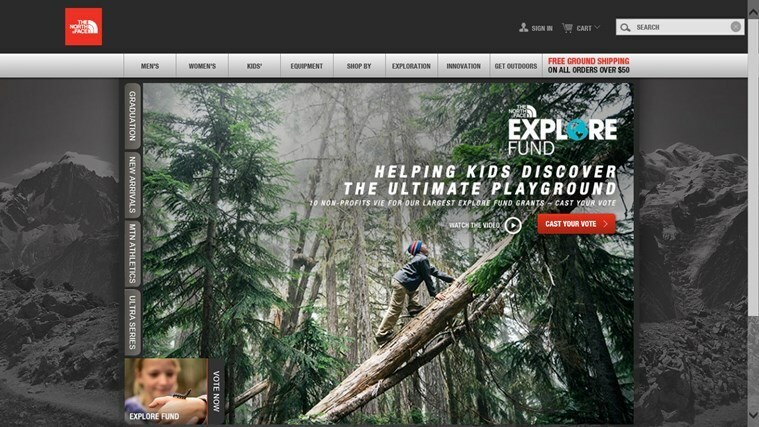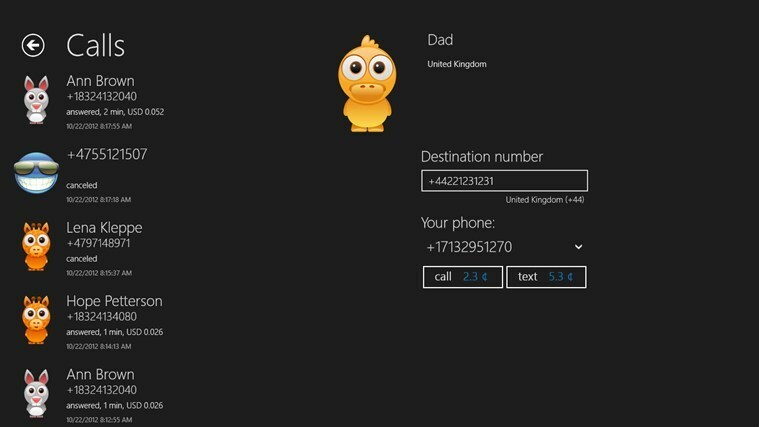Les modules complémentaires de Firefox qui bloquent le contenu Web peuvent être liés à ce problème
- Les utilisateurs ont rencontré plusieurs problèmes en essayant de télécharger des fichiers depuis Google Drive.
- Beaucoup disent que Firefox ne télécharge pas les fichiers des utilisateurs dans le stockage Google Drive lorsqu'ils choisissent de le faire.
- Le problème est souvent causé par un logiciel antivirus (de sécurité) tiers. Soyez assuré que nous savons comment y remédier.
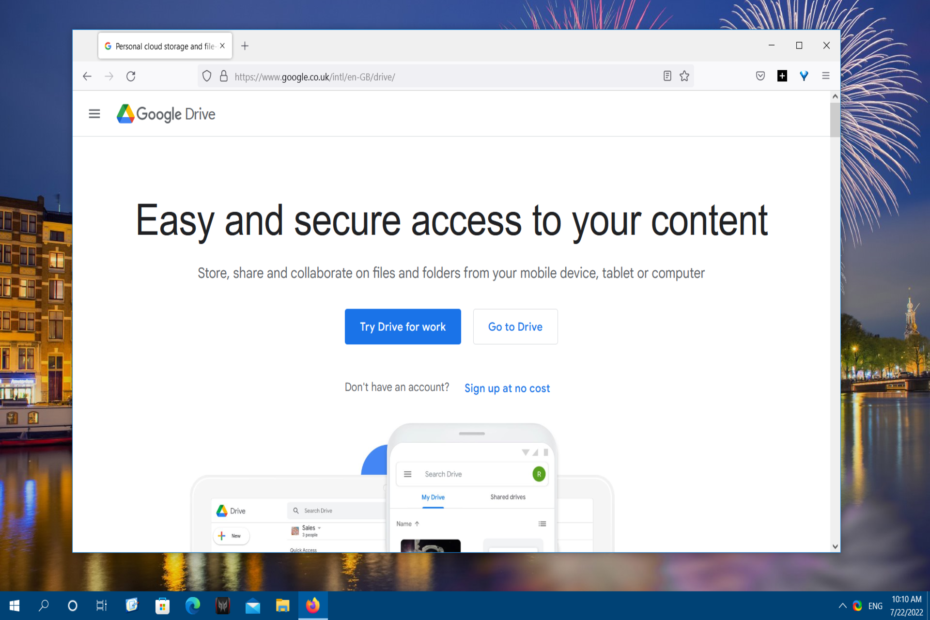
- Migration facile: utilisez l'assistant Opera pour transférer les données existantes, telles que les signets, les mots de passe, etc.
- Optimisez l'utilisation des ressources: votre mémoire RAM est utilisée plus efficacement que dans d'autres navigateurs
- Confidentialité renforcée: VPN intégré gratuit et illimité
- Pas de publicité: le bloqueur de publicités intégré accélère le chargement des pages et protège contre l'exploration de données
- Adapté aux jeux: Opera GX est le premier et le meilleur navigateur pour les jeux
- Télécharger Opéra
Google Drive est peut-être le premier stockage en nuage au monde, mais cela ne signifie pas qu'il fonctionne toujours parfaitement. Par exemple, les utilisateurs peuvent rencontrer des problèmes lorsqu'ils tentent de télécharger des fichiers depuis Google Drive.
Certains ont déclaré sur le forum de Mozilla qu'ils ne pouvaient pas télécharger leurs fichiers Google Drive dans Firefox. Ce problème a même été signalé comme un bogue sur le tracker Mozilla Bugzilla pour Firefox.
Chaque fois que ce problème se produit, Firefox ne télécharge pas les fichiers des utilisateurs dans le stockage Google Drive lorsqu'ils choisissent de le faire. Pourtant, les utilisateurs peuvent télécharger des fichiers depuis Google Drive dans d'autres navigateurs.
Est le même Problème de téléchargement de Google Drive survenant dans votre navigateur Firefox? Si c'est le cas, vous pourrez peut-être réparer le téléchargement de Firefox à partir de Google Drive avec les méthodes décrites ci-dessous.
Pourquoi les fichiers ne sont-ils pas téléchargés depuis Google Drive ?
Si vous ne pouvez pas télécharger depuis Google Drive dans tous les navigateurs, le problème n'est probablement pas lié au navigateur. Une erreur de téléchargement Google Drive plus générale peut être due à un logiciel antivirus (de sécurité) tiers ou à un problème de connexion Internet.
Pourquoi Firefox n'autorise-t-il pas les téléchargements ?
Un problème plus spécifique de Firefox qui autorise désormais les téléchargements peut survenir en raison de données de cookies bloquées. Certains utilisateurs ont déclaré qu'ils avaient besoin d'ajuster les paramètres des cookies pour résoudre ce problème.
D'autres utilisateurs ont confirmé la désactivation Protection améliorée contre le suivi peut réparer Firefox n'autorisant pas les téléchargements Google Drive. Cette fonctionnalité de Firefox bloque certains cookies et scripts de suivi.
Ce problème de téléchargement de Google Drive peut également survenir à cause des modules complémentaires de Firefox qui bloquent le contenu Web. La désactivation des extensions dans Firefox pourrait être une autre solution pour certains utilisateurs.
Conseil rapide:
Si Firefox ne parvient pas à télécharger des fichiers depuis Google Drive pour une raison quelconque, vous devez essayer un autre navigateur. Le navigateur Opera vous permet de gérer vos téléchargements et de donner une destination dans le même but.
Il vous permet de suivre le stockage de votre ordinateur et de permuter entre les emplacements de disque en affichant le pourcentage d'espace disponible.

Opéra
Lorsque Firefox échoue, Opera est une excellente alternative pour télécharger des fichiers depuis Google Drive.
Comment forcer Google Drive à télécharger ?
1. Désactiver la protection améliorée contre le pistage
- Ouvrez Google Drive dans Firefox.
- Cliquez sur l'icône du bouclier sur le côté gauche de la barre d'URL de Firefox.
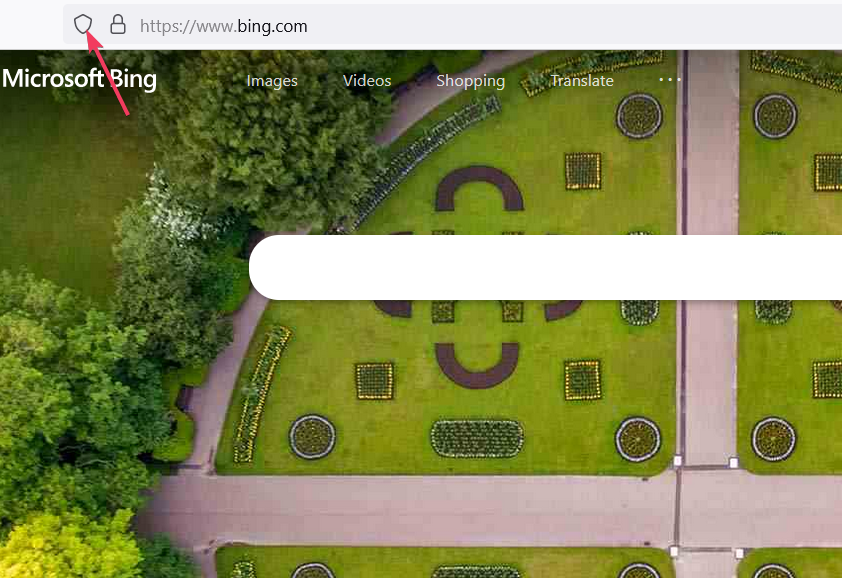
- Éteins le La protection renforcée contre le pistage est activée pour ce site option.
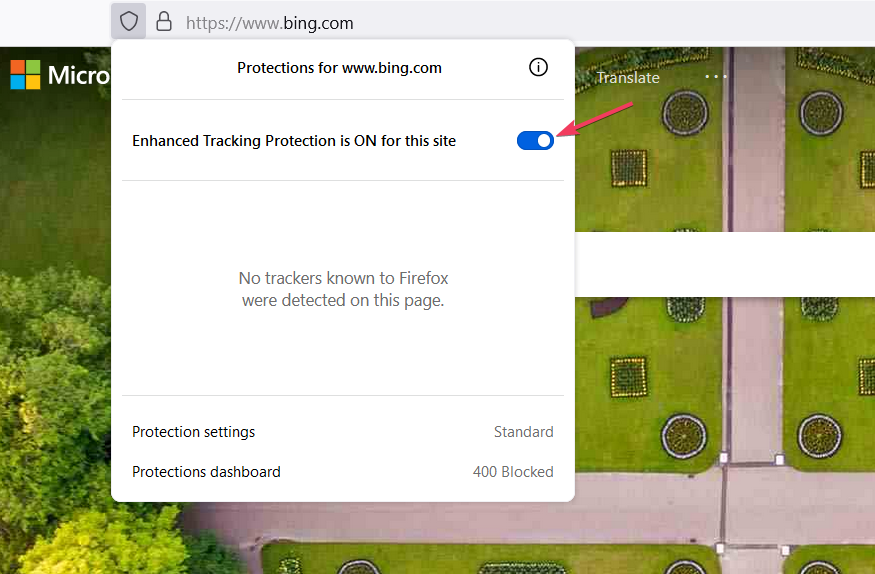
- Essayez de télécharger des fichiers depuis Google Drive avec cette fonctionnalité désactivée.
2. Sélectionnez le paramètre Standard Enhanced Tracking Protection dans Firefox
- Cliquez sur Firefox Ouvrir le menu des applications option pour le voir.
- Sélectionner Réglages dans le menu des applications.
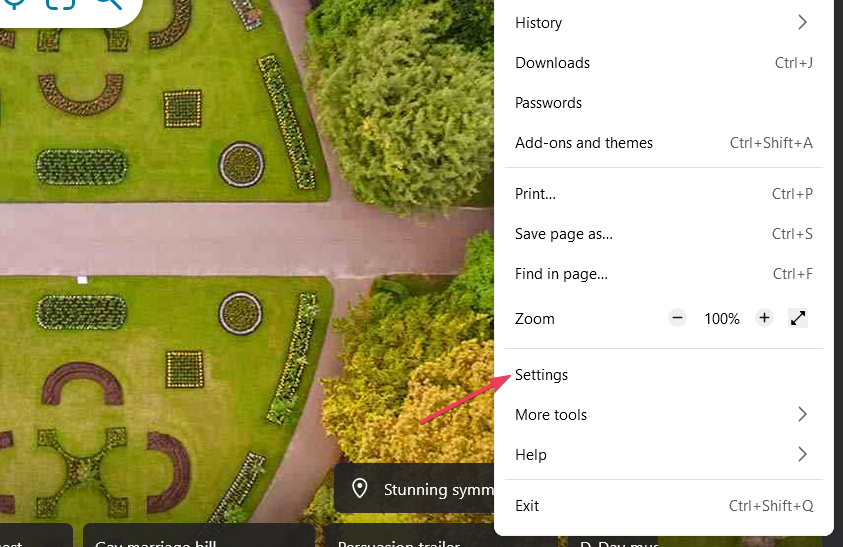
- Cliquez sur Paramètres de confidentialité sur le côté gauche de Réglages.
- Si Stricte ou Personnalisé est sélectionné, cliquez sur le Standard option pour Protection améliorée contre le suivi.
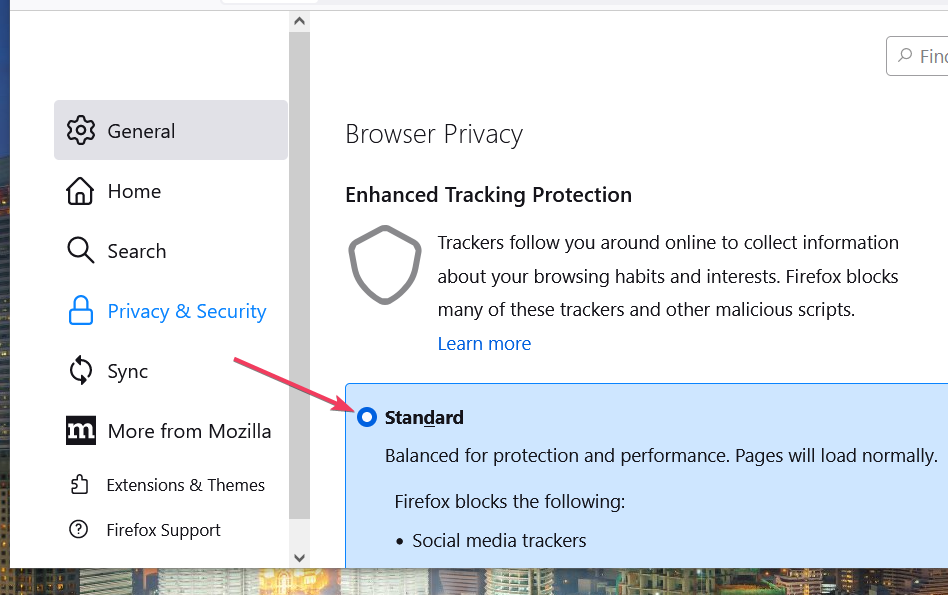
3. Actualiser Firefox
- Affichez le menu de l'application dans Firefox.
- Clique le Aider sous-menu.
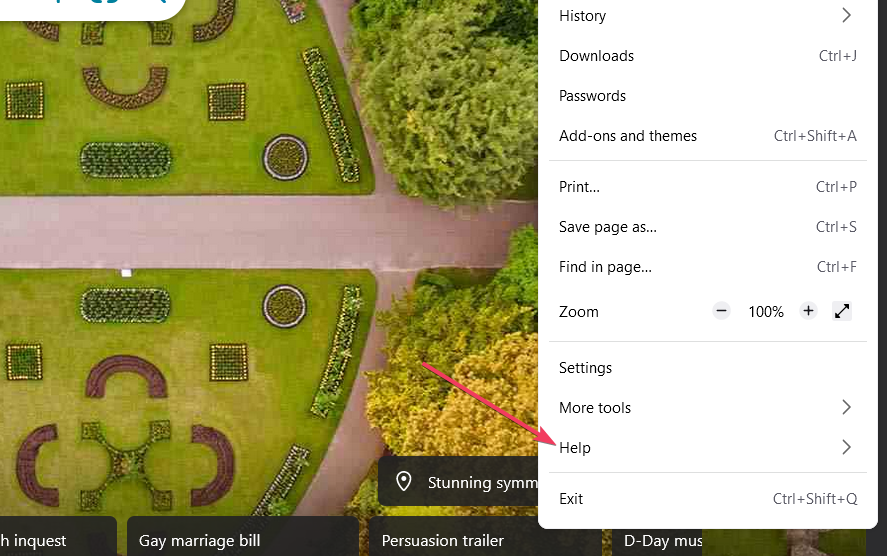
- Sélectionner Plus d'informations sur le dépannage sur le Aide Firefox sous-menu.
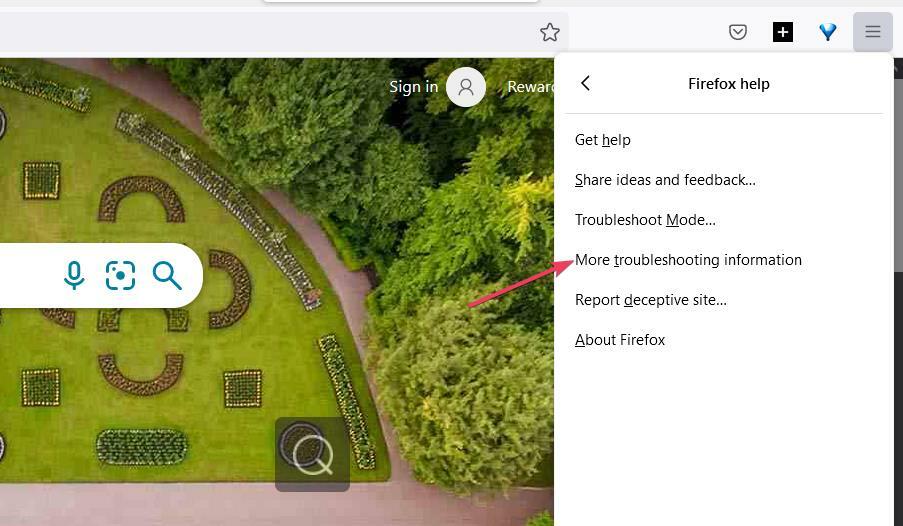
- Cliquez sur Actualiser Firefox chez Fox Des informations de dépannage languette.

- Appuyez sur le deuxième Actualiser Firefox option dans la petite fenêtre de confirmation qui apparaît.
- Cliquez sur Finir quand vous voyez ce bouton.
- Sélectionnez le Allons-y option après le redémarrage de Firefox.
- Guide définitif pour la confidentialité de Pinterest: 8 meilleurs paramètres
- 5 façons rapides de corriger une erreur de contenu corrompu [Firefox, Gmail]
Nous recommandons également aux utilisateurs de vider le cache et les cookies de Firefox. Pour ce faire, appuyez sur le Ctrl + Décalage + Suppr combinaison de touches. Cliquez sur Tout sur le Intervalle de temps menu déroulant. Sélectionnez le Biscuits et Cache des boites. Puis appuyez D'ACCORD nettoyer.
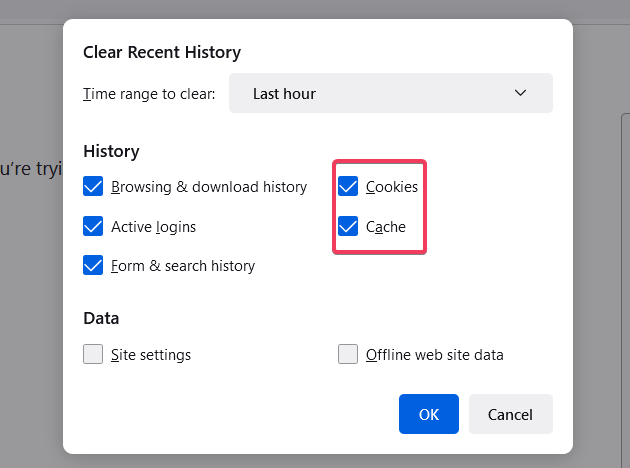
Ce sont quelques-unes des façons confirmées de réparer les téléchargements de Google Drive qui ne fonctionnent pas dans Firefox. L'utilisation de Firefox en mode incognito et la réinstallation de ce navigateur sont deux autres correctifs possibles que vous pouvez essayer.
N'oubliez pas que vous pouvez toujours utiliser Google Drive en dehors de Firefox et d'autres navigateurs. Téléchargez et installez le Application de bureau Google Drive pour synchroniser le stockage cloud avec votre PC.
Vous êtes invités à ajouter des commentaires sur les téléchargements de Google Drive qui ne fonctionnent pas dans Firefox en dessous de cette page. N'hésitez pas à y ajouter des questions ou d'autres solutions potentielles pour ce problème Firefox.
 Vous avez toujours des problèmes ?Corrigez-les avec cet outil :
Vous avez toujours des problèmes ?Corrigez-les avec cet outil :
- Téléchargez cet outil de réparation de PC noté Excellent sur TrustPilot.com (le téléchargement commence sur cette page).
- Cliquez sur Lancer l'analyse pour trouver les problèmes Windows qui pourraient causer des problèmes au PC.
- Cliquez sur Tout réparer pour résoudre les problèmes avec les technologies brevetées (Remise exclusive pour nos lecteurs).
Restoro a été téléchargé par 0 lecteurs ce mois-ci.